提示:病毒常用的小花招
病毒所采用的技术手段很多,但说到底都是为了隐藏自己。只要能把自己给隐藏好,让自己在系统中根深蒂固,尽可能的长时间霸占用户的电脑,其目的也就达到了。那么病毒通常会在系统的哪些位置隐藏自己呢?主要有以下几种:
1、进程。病毒运行肯定会产生进程,如果用户把病毒进程结束掉了,那么病毒就只有挨宰的份了。所以病毒都会花大力气保护自己的进程不被结束,所采用的方法通常有:隐藏进程、多进程保护、dll插入。
2、启动项。病毒为了让自己能随系统启动而启动,通常会在启动项里动手脚,如果有必要,它们还会将自己注册成系统服务,优先于其他程序启动。
3、病毒文件。作为病毒的本体,保护措施自然是重中之重,不然病毒文件都没了,什么都是白瞎。它们会将自身属性设置为隐藏,同时破坏系统的文件夹选项,让用户无法发现病毒文件所在位置。
解决病毒进程
结束进程,我们首先想到的是“任务管理器”,但通常情况下病毒都会禁用“任务管理器”,这个时候我们只能借助一些专业的安全工具来完成这项工作,例如冰刃。运行冰刃后,隐藏的进程会以红色字体显示,我们很容易发现,在病毒进程上右键点击结束即可。对付多进程互相保护的病毒,冰刃同样手到擒来,使用 Ctrl键同时选中病毒进程,右键结束之。
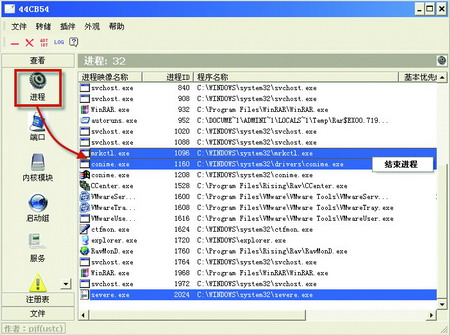
▲同时结束多个病毒进程
清除病毒启动项
进程结束后,病毒就失去了作战能力,已经任我们宰割了。现在我们要处理的就是病毒的启动项。点击“开始”菜单→“运行”,输入“msconfig”回车,切换到“启动”标签,将其中的病毒启动项前面的钩取消。如果这里没有病毒的启动项,那么病毒很可能将自身加入到了系统服务中。进入“控制面板”→“管理工具”→“服务”,找到对应的病毒服务,双击打开后将其启动方式选择“已禁用”。如果你不清楚哪些是系统正常的服务,哪个是病毒服务,那么可以借助一些工具来处理,例如金山卫士、超级巡警等。
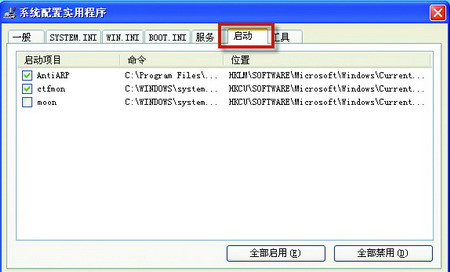
▲清除病毒启动项
删除病毒文件
现在该轮到病毒文件了。但现在我们是找不到病毒文件的,因为已经被隐藏了,我们想显示隐藏的文件也不太可能,因为“文件夹选项”也被动了手脚,也就是说现在我们的系统无法显示那些隐藏的文件了。那么该怎么办呢?很简单。打开注册表编辑器,定位到 HKEY_CURRENT_USERSoftwareMicrosoftWindowsCurrentVersionPoliciesExplorer 处,看右边窗口中是否有NoFolderOptions这个键,如果有把值改为0,如果没有就新建一个DWORD键,值为0。
设置好后,在“资源管理器”中点击“工具”菜单→“文件夹选项”,切换到“查看”标签,勾选其中的“显示所有文件和文件夹”,并同时去掉“隐藏受保护的操作系统文件”前面的钩,设置完成后单击“确定”。这样病毒文件就会显示出来,通常位于Windows目录和Windows/system32目录中,找出来删除即可。
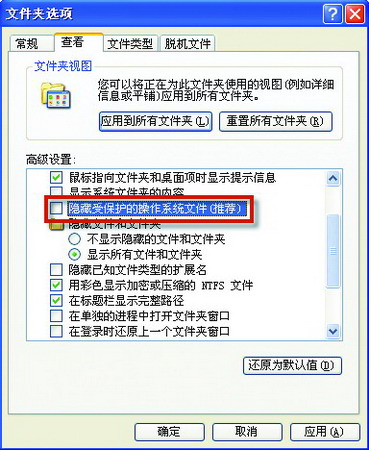
▲设置“文件夹选项”

